휴대폰 또는 PC에서 줌 프로필 사진을 제거하는 방법

Zoom 프로필 사진을 제거하는 방법과 그 과정에서 발생할 수 있는 문제를 해결하는 방법을 알아보세요. 간단한 단계로 프로필 사진을 클리어하세요.
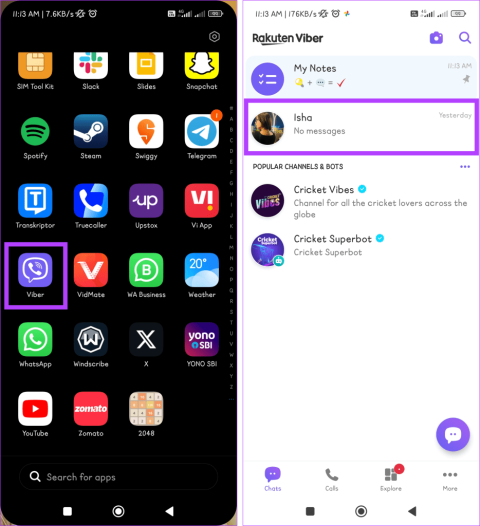
Viber의 채팅 숨기기 기능은 편리하게 개인정보 보호를 강화하고 대화를 정리합니다. 놀라운 계획을 비밀로 유지하고 싶거나 디지털 공간을 관리하려는 경우, 이 가이드는 Viber 채팅을 숨기고 숨기기 해제하는 간단한 단계를 안내합니다.
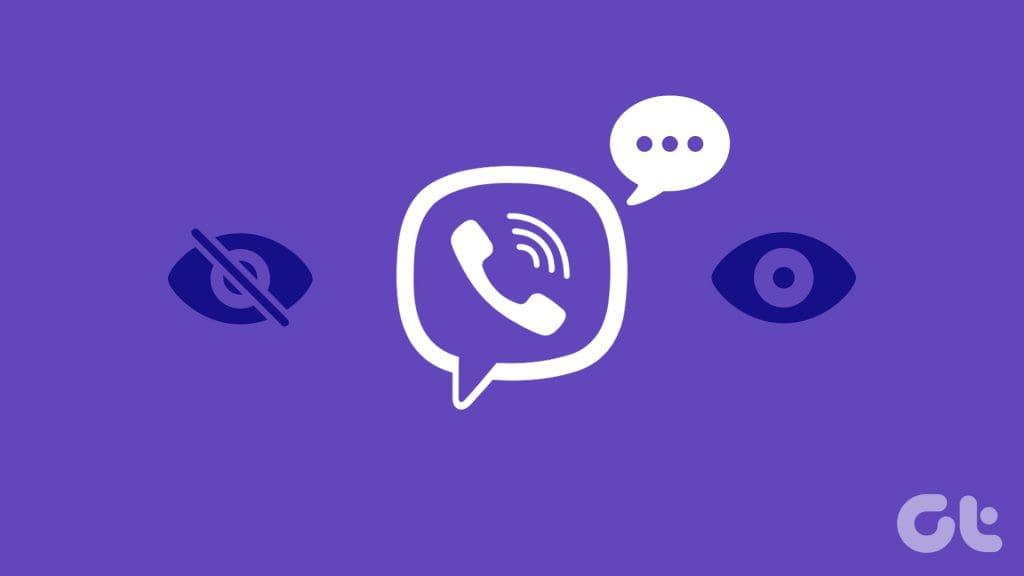
기본 목록에서 채팅을 일시적으로 숨겨야 하거나 이전에 숨겨진 대화를 복원하려는 경우 Android 및 iOS 기기 모두에서 쉽게 수행할 수 있습니다. 하지만 Viber 앱에서 비밀 채팅을 만들기 전에 먼저 기억해야 할 몇 가지 사항을 확인해 보겠습니다.
휴대폰에서 Viber 채팅을 숨기거나 표시하려면 몇 가지 사항을 기억하는 것이 중요합니다.
Viber에서 개인 정보를 보호하기 위해 개별 채팅이나 그룹 대화를 숨길 수 있습니다. 특히 다른 사람과 장치를 공유하거나 특정 대화를 보다 신중하게 유지하려는 경우에는 그렇게 하는 것이 필요합니다.
채팅을 숨기면 기본 채팅 목록에서 해당 채팅이 제거되지만 대화가 삭제되지는 않으므로 필요할 때 언제든지 검색할 수 있습니다. 아래의 쉬운 방법을 따르십시오.
이전에 그 사람과 대화를 나눴고 Viber에서 해당 채팅을 숨기고 싶다면 이것이 가장 빠른 방법입니다.
1단계: 기기에서 Viber 앱을 열고 숨기려는 채팅을 찾으세요.
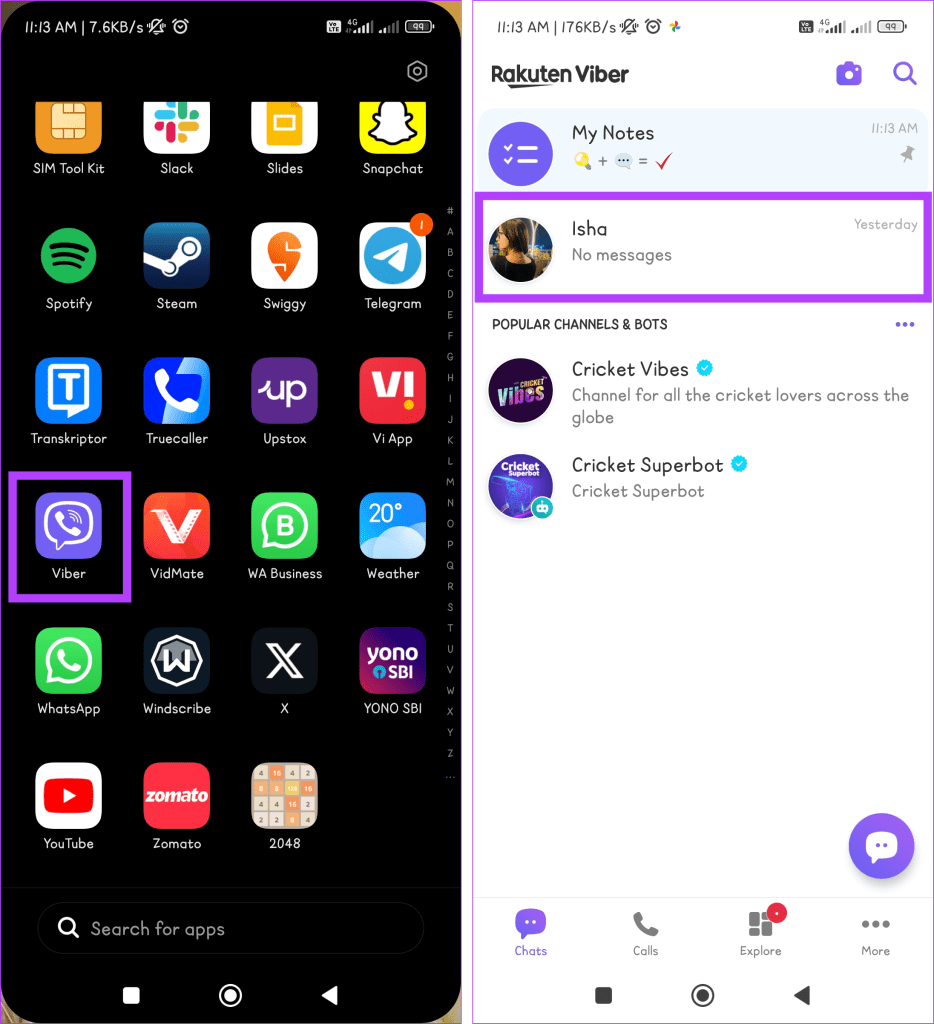
2단계: 채팅을 길게 누르고 채팅 숨기기를 선택한 후 팝업 창에서 PIN 설정을 탭��니다.
참고: PIN 프롬프트는 채팅을 숨기려는 초기 시도 중에만 발생합니다.
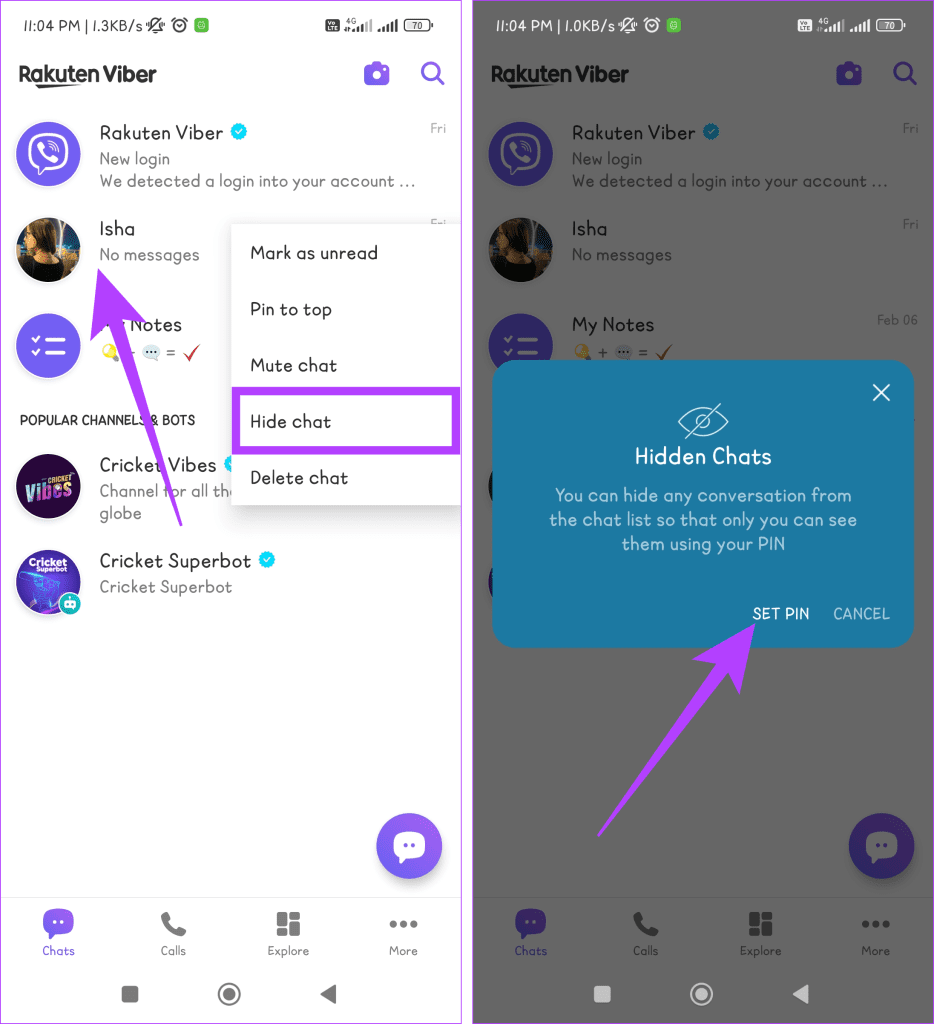
3단계: PIN을 입력 하고 다시 입력하여 확인하세요.
참고: iPhone에서 Face ID 또는 Touch ID를 활성���할 수도 있습니다.
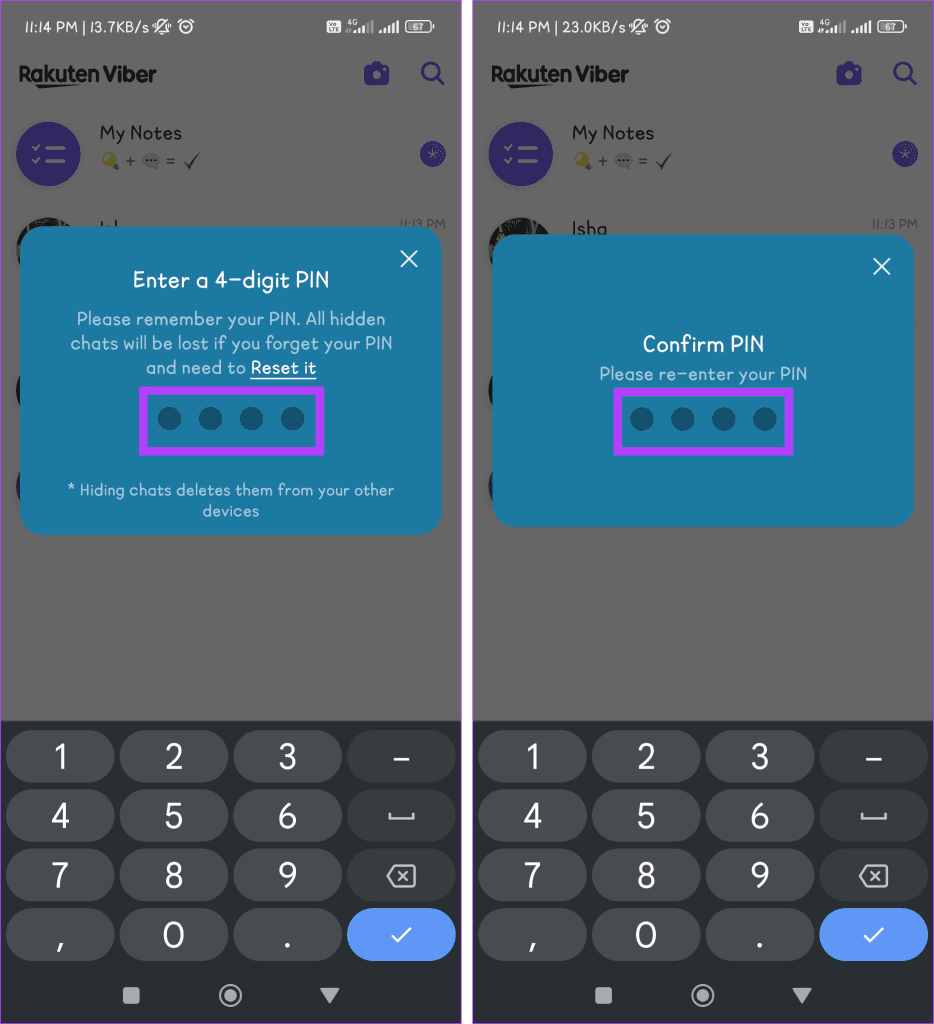
숨기려는 채팅을 찾을 수 없는 경우 모든 연락처 섹션에서 숨길 수도 있습니다. 아래의 간단한 단계를 따르세요.
1단계: Viber 앱으로 이동하여 채팅 아이콘을 탭하세요.

2단계: 검색 아이콘을 누르고 사용자 이름을 입력한 후 연락처 카드를 탭하여 채팅을 엽니다.
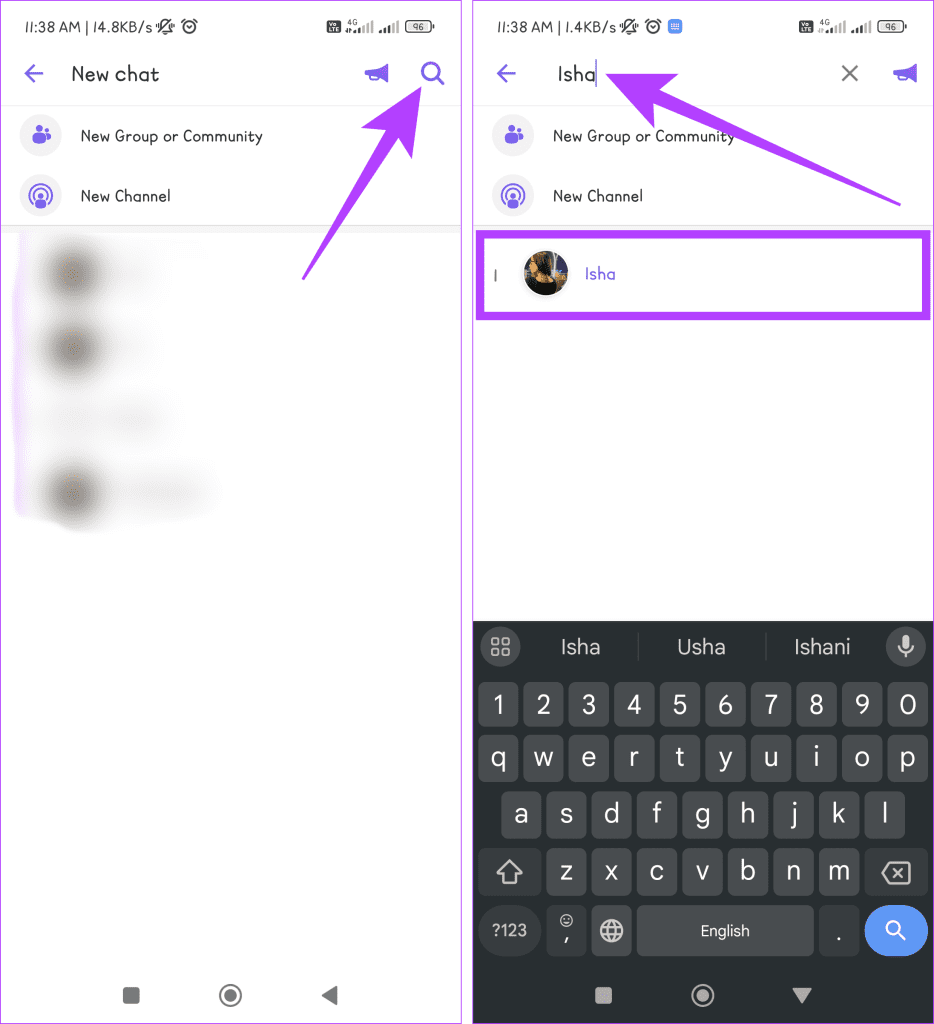
3단계: 점 3개 아이콘을 누르고 채팅 정보를 선택하세요.
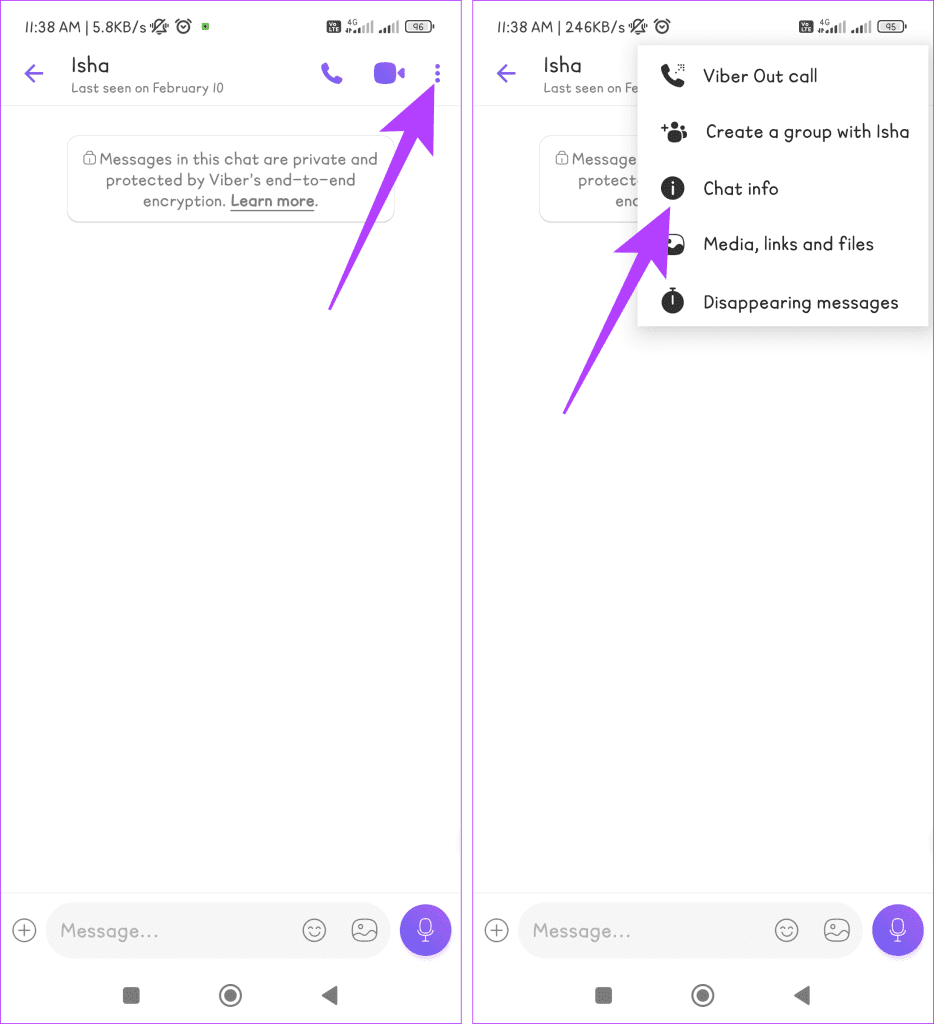
4단계: 아래로 스크롤하여 이 채팅 숨기기를 선택합니다. 메시지가 나타나면 PIN 설정을 탭하세요.
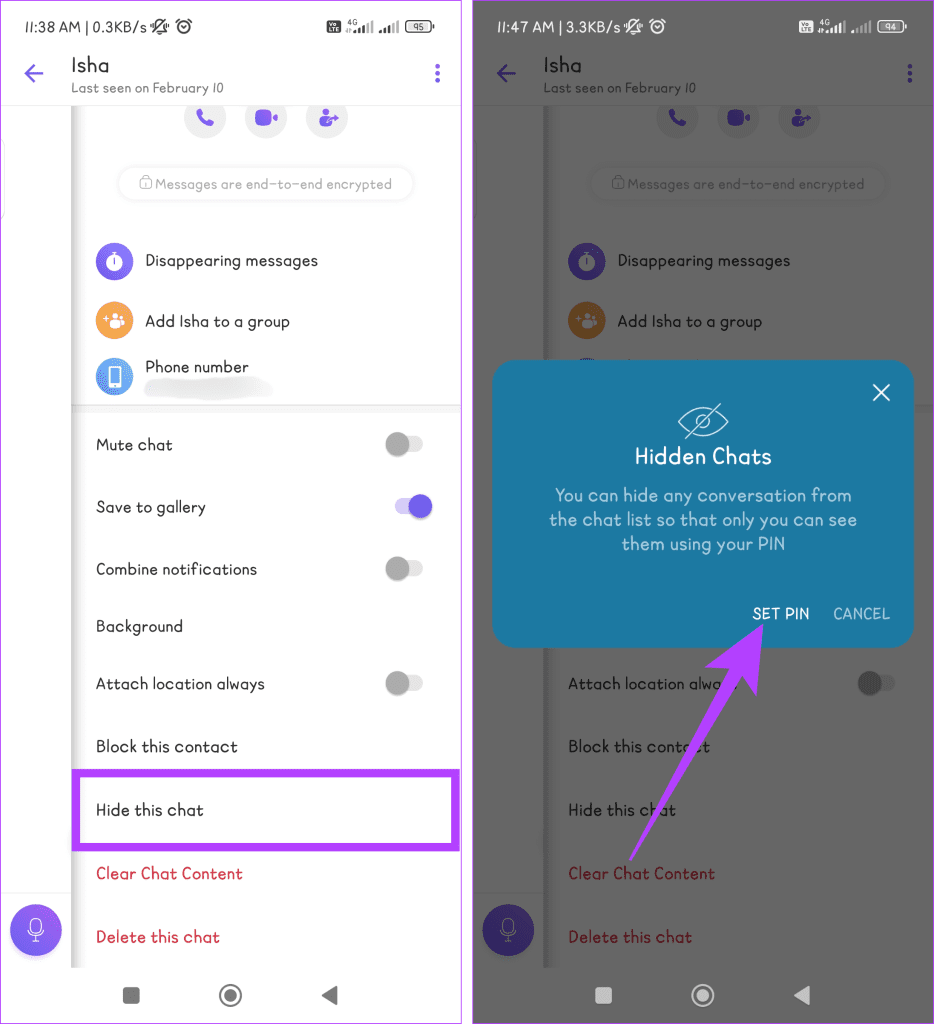
5단계: 4자리 PIN을 입력하고 다시 입력하여 확인하세요.
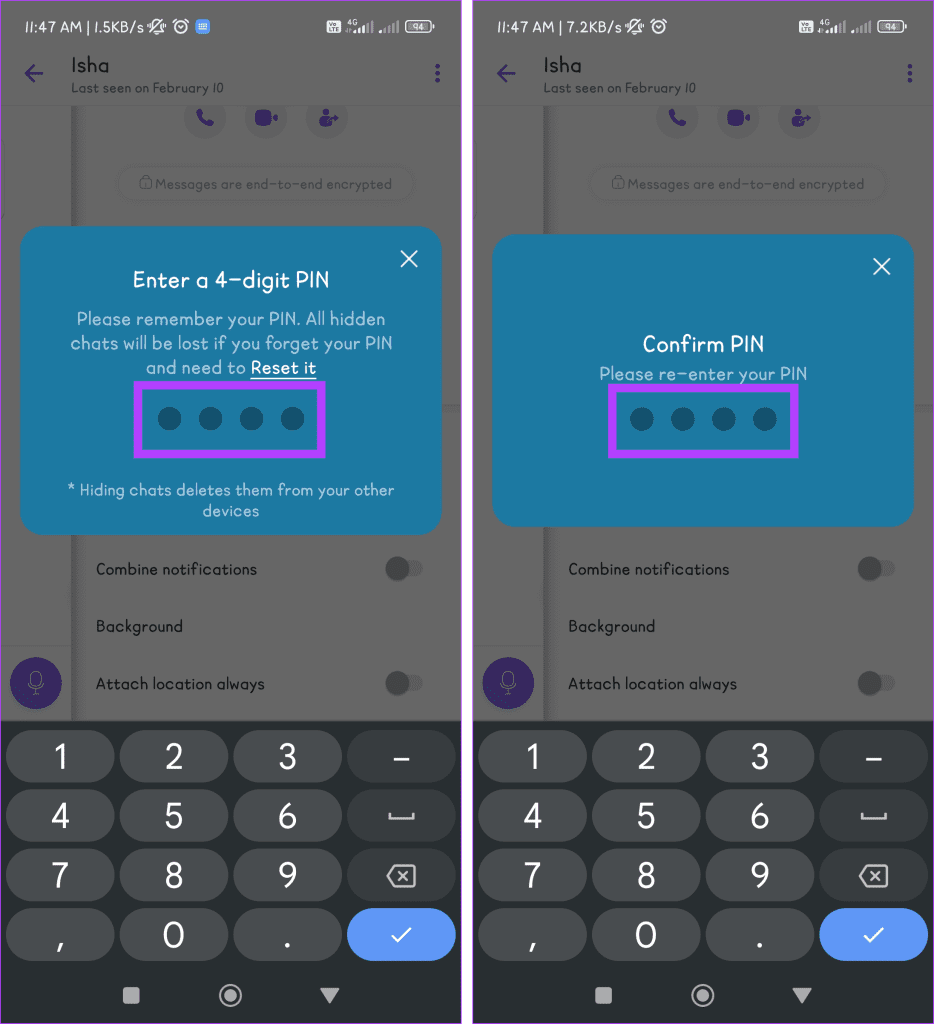
또한 읽어 보세요: Viber 앱에서 누군가를 차단하거나 차단 해제하는 방법
Viber와 같은 메시징 앱을 사용하고 개인 정보 보호에 관심이 있다면 숨겨진 채팅을 보고 싶을 수도 있습니다. Viber에서 숨겨진 대화를 공개하려면 아래 설명된 방법을 따르세요:
Viber의 채팅 화면에는 생각보다 더 많은 비밀이 담겨 있습니다. 그 중 하나는 숨겨진 채팅을 볼 수 있다는 것입니다. 숨겨진 텍스트를 확인하려면 아래 단계를 따르세요.
1단계: 귀하의 기기에서 Viber 앱으로 이동하여 검색 아이콘을 탭하세요.

2단계: PIN 4자리를 입력하고 보고 싶은 숨겨진 채팅을 탭하세요.
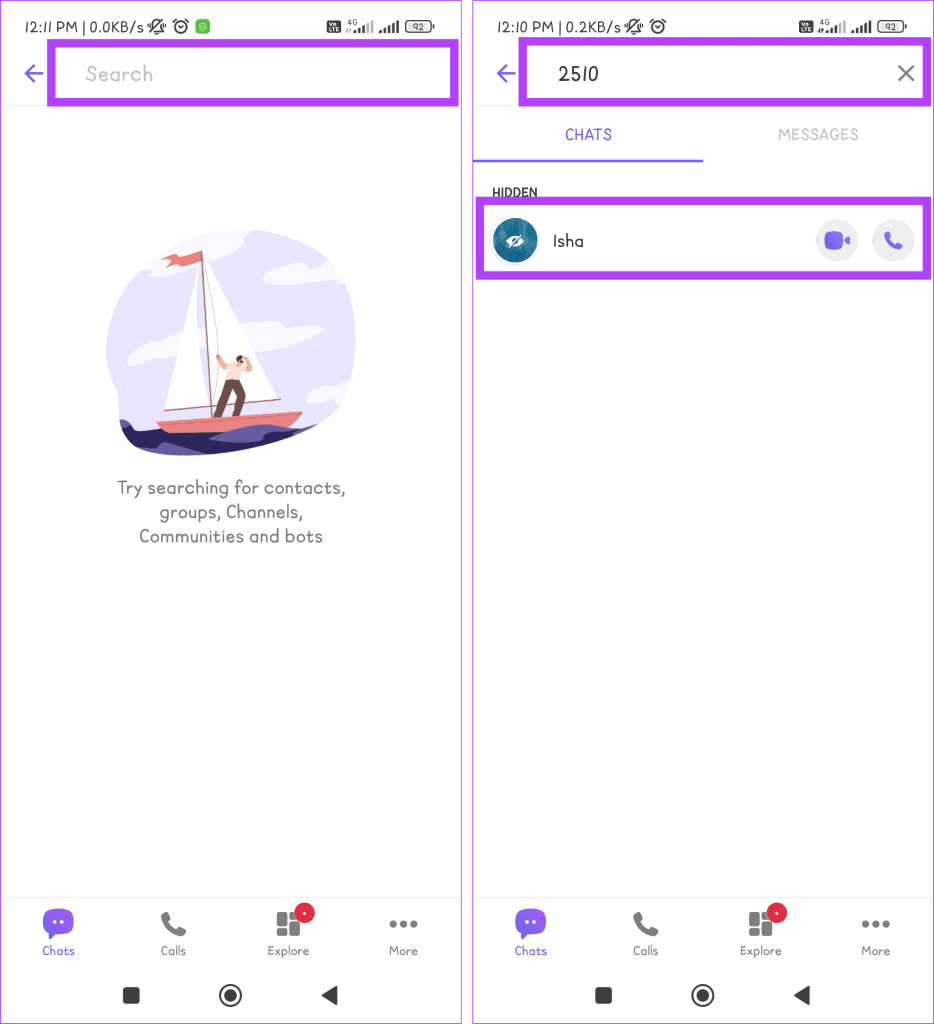
Viber에서 숨겨진 채팅을 확인하는 또 다른 방법은 모든 연락처 섹션을 이용하는 것입니다. 수행 방법은 다음과 같습니다.
1단계: Viber 앱을 실행하고 채팅 아이콘을 탭하세요.

2단계: 숨겨진 채팅이 있는 사용자를 찾습니다. 연락처 카드를 탭하고 메시지가 나타나면 4자리 숫자 PIN을 입력하세요.
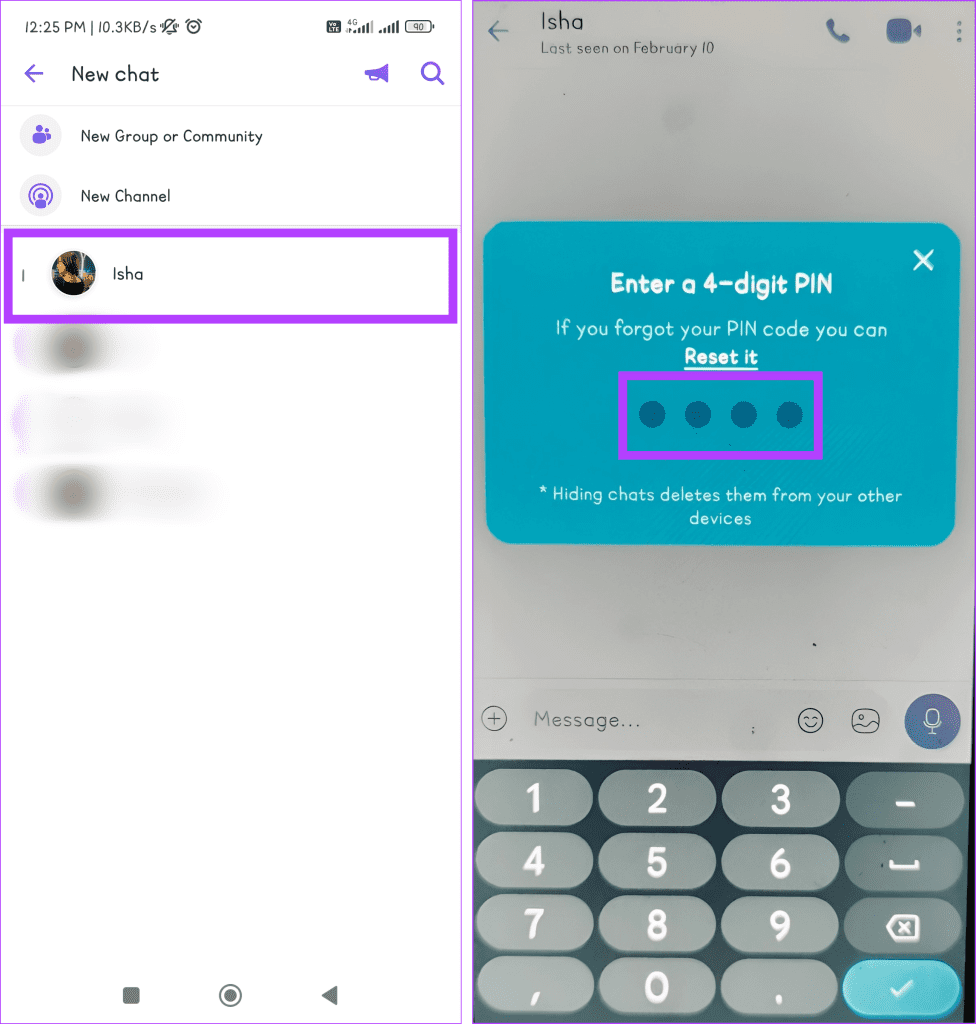
또한 읽어 보세요: 전화번호 없이 작동하는 최고의 메시징 앱
Viber 채팅을 숨기는 것은 개인정보 보호를 제공하지만 숨겨둔 대화를 다시 방문하고 싶을 때가 올 수 있습니다. 이 과정은 매우 간단합니다. 을 따라서:
참고: PIN을 잊어버린 경우 재설정할 수 있지만 이렇게 하면 숨겨진 대화가 영구적으로 삭제됩니다.
Viber 앱의 채팅 화면을 사용하면 눈 깜짝할 사이에 Viber 채팅 숨김을 해제할 수 있습니다. 아래 단계를 따르십시오.
1단계: 귀하의 기기에서 Viber 앱으로 이동하여 검색 아이콘을 탭하세요.

2단계: 4자리 PIN을 입력하세요. 숨기기를 해제하려는 채팅을 길게 누릅니다.
3단계: 옵션에서 채팅 숨기기 해제를 선택하고 PIN을 입력하세요 .
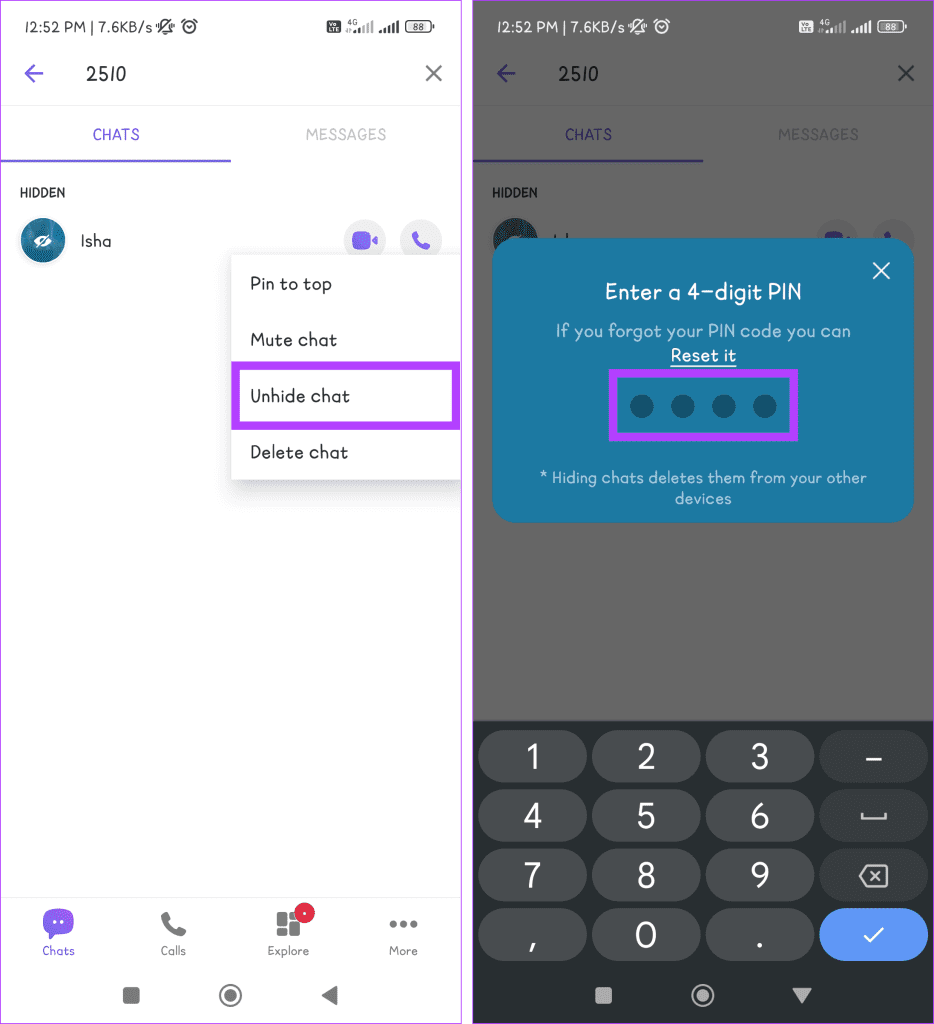
Viber에서 채팅 숨기기를 해제하는 보다 전통적인 방법을 찾고 있다면 모든 연락처 섹션을 사용하는 것이 좋습니다. 수행 방법을 알아보려면 다음 단계를 따르세요.
1단계: 휴대폰에서 Viber를 열고 채팅 풍선처럼 보이는 아이콘을 탭하세요.

2단계: 숨기기를 해제하려는 연락처를 찾습니다. 그 사람의 연락처 카드를 탭하고 4자리 PIN을 입력하세요.
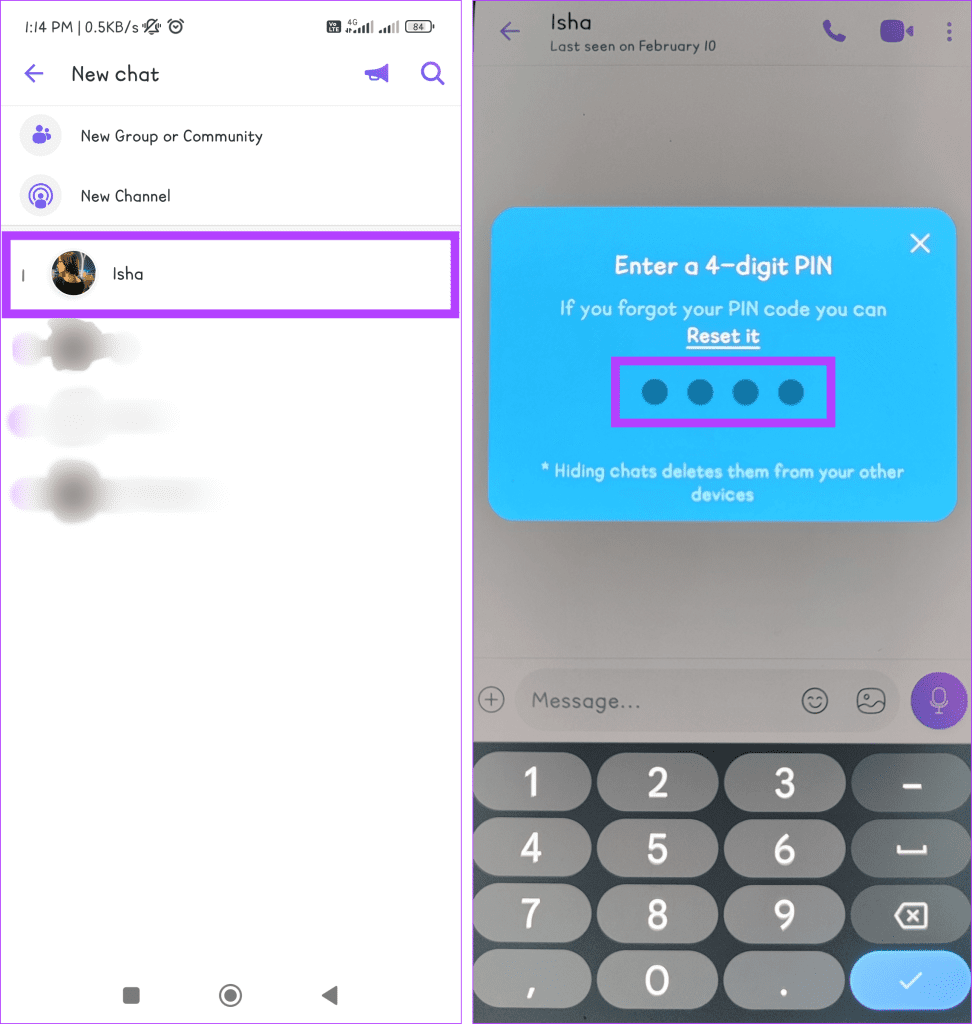
3단계: 점 3개 아이콘을 탭하고 채팅 정보를 선택하세요.
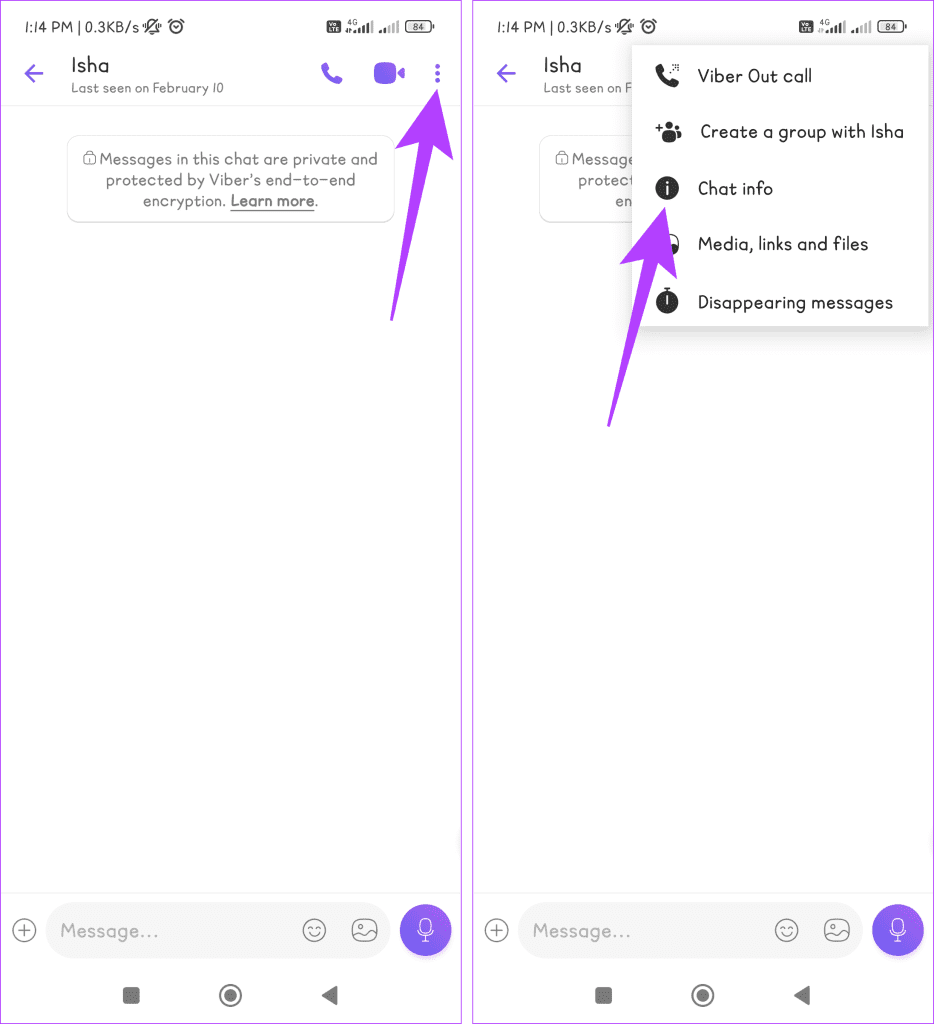
8단계: 아래로 스크롤하여 이 채팅 숨기기 해제를 탭합니다. 마지막으로 PIN을 다시 입력하여 확인하세요.
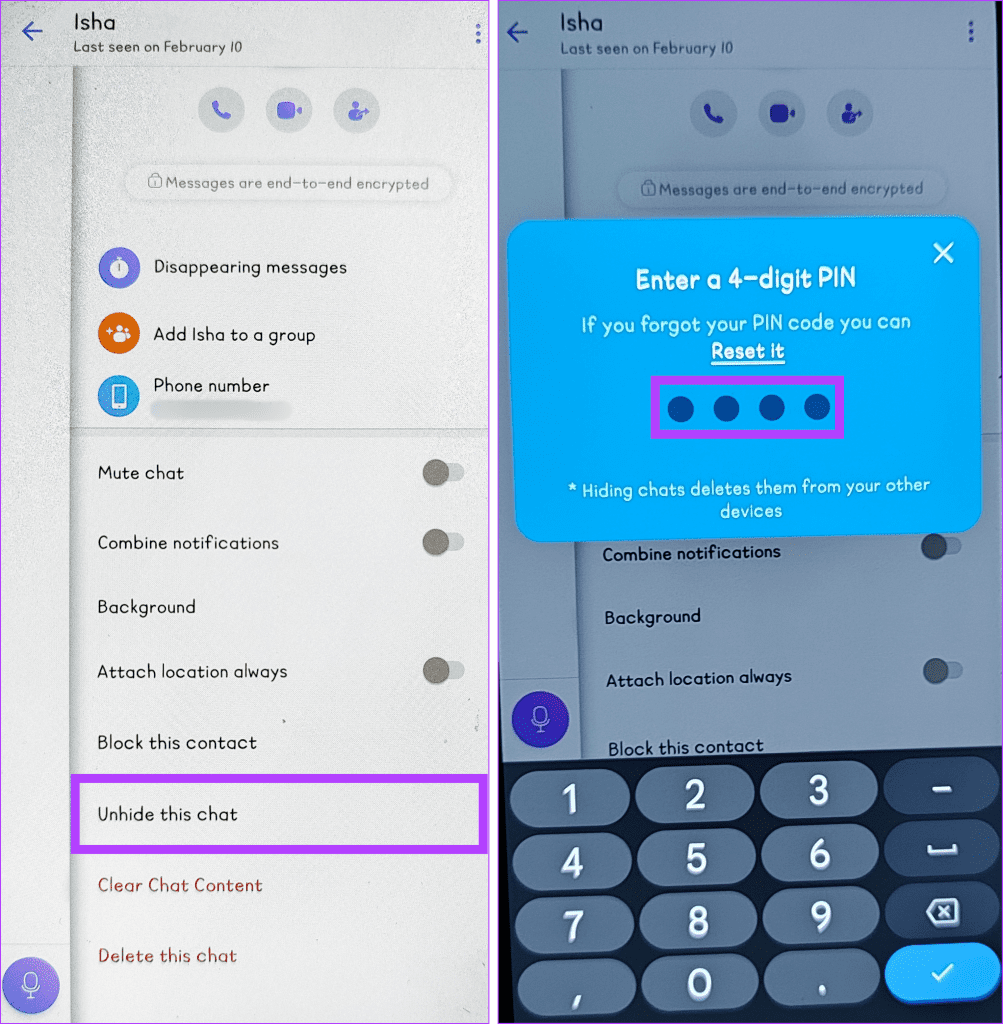
또한 읽어 보세요: Viber 계정을 비활성화하거나 삭제하는 방법
1. Viber의 숨겨진 대화에 대한 알림을 받을 수 있나요?
아니요, Viber에서 대화를 숨기면 해당 채팅이 보관되어 기본 채팅 목록에 표시되지 않는다는 의미입니다. 따라서 숨겨진 대화의 메시지에 대한 알림을 받을 수 없습니다. 그러나 언제든지 이러한 대화에 액세스하고 볼 수 있습니다.
2. 데스크톱 앱에서 Viber 채팅을 숨길 수 있나요?
안타깝게도 Viber 데스크톱 앱에서는 이 가이드를 작성하는 시점에서 채팅을 숨길 수 없습니다.
모바일에서 Viber 채팅을 숨기고 숨기기 해제하는 방법을 배우면 이제 운전석에 있다는 확신을 가질 수 있습니다. 채팅 목록을 정리할 수 있을 뿐만 아니라 개인 정보를 보호하고 필요할 때마다 대화를 검색할 수 있는 유연성을 얻을 수 있습니다. Viber를 개인화하는 이 간단하면서도 가치 있는 방법을 즐기고 계시나요? 아래 댓글을 통해 알려주세요.
Zoom 프로필 사진을 제거하는 방법과 그 과정에서 발생할 수 있는 문제를 해결하는 방법을 알아보세요. 간단한 단계로 프로필 사진을 클리어하세요.
Android에서 Google TTS(텍스트 음성 변환)를 변경하는 방법을 단계별로 설명합니다. 음성, 언어, 속도, 피치 설정을 최적화하는 방법을 알아보세요.
Microsoft Teams에서 항상 사용 가능한 상태를 유지하는 방법을 알아보세요. 간단한 단계로 클라이언트와의 원활한 소통을 보장하고, 상태 변경 원리와 설정 방법을 상세히 설명합니다.
Samsung Galaxy Tab S8에서 microSD 카드를 삽입, 제거, 포맷하는 방법을 단계별로 설명합니다. 최적의 microSD 카드 추천 및 스토리지 확장 팁 포함.
슬랙 메시지 삭제 방법을 개별/대량 삭제부터 자동 삭제 설정까지 5가지 방법으로 상세 설명. 삭제 후 복구 가능성, 관리자 권한 설정 등 실무 팁과 통계 자료 포함 가이드
Microsoft Lists의 5가지 주요 기능과 템플릿 활용법을 통해 업무 효율성을 40% 이상 개선하는 방법을 단계별로 설명합니다. Teams/SharePoint 연동 팁과 전문가 추천 워크플로우 제공
트위터에서 민감한 콘텐츠를 보는 방법을 알고 싶으신가요? 이 가이드에서는 웹 및 모바일 앱에서 민감한 콘텐츠를 활성화하는 방법을 단계별로 설명합니다. 트위터 설정을 최적화하는 방법을 알아보세요!
WhatsApp 사기를 피하는 방법을 알아보세요. 최신 소셜 미디어 사기 유형과 예방 팁을 확인하여 개인 정보를 안전하게 보호하세요.
OneDrive에서 "바로 가기를 이동할 수 없음" 오류를 해결하는 방법을 알아보세요. 파일 삭제, PC 연결 해제, 앱 업데이트, 재설정 등 4가지 효과적인 해결책을 제공합니다.
Microsoft Teams 파일 업로드 문제 해결 방법을 제시합니다. Microsoft Office 365와의 연동을 통해 사용되는 Teams의 파일 공유에서 겪는 다양한 오류를 해결해보세요.








